Solucionar: Windows 10 no puede actualizar con error 0x80240fff
Luna actualizado el 20/10/2023 en Copia de Seguridad y Restauración | Más Tutoriales
Es realmente algo muy molesto cuando encuentra el caso de que Windows 10 no puede actualziar en PC o portátil. Se harán peores las cosas cuando los usuarios de Windows reciben el mensaje de error 0x80240fff mientras intentan instalar las actualizaciones de Windows 10. ¿Qué va a hacer si Windows 10 falla actualizar en su equipo? A continuación, tendrán algunos métodos eficaces para solucionar el problema de error 0x80240fff al actualizar Windows 10.
Recibir error 0x80240fff y Windows 10 no puede actualizar
Con bastantes problemas y errores de actualización de sistema que han sucedido y están ocurriendo a los usuarios normales de Windows, sigue siendo una tendencia el actualizar a la versión más reciente - Windows 10. Al mismo tiempo un montón de problemas nos han aparecido y ahora parece que nunca va a terminar. Una de las preguntas altamente preguntado es que Windows 10 no puede actualizar con códigos de error, este problema que ha molestado a muchos usuarios de Windows durante un largo periodo será resuelto aquí.
Abajo son son algunos problemas típicos de que Windows 10 falla instalar actualizaciones:
"Intenté actualizar Windows 10 a la nueva versión, pero me apareció el código de error 0x80240fff."
"Traté de hacer un inicio limpio para la actualización de Windows 10, pero no lo conseguí lo que quería. Simplemente no pude actualizar Windows 10."
"Reinstalación limpia de Windows 10 64 bits está en un escritorio, recibe el código de error 0x80240fff, ningún resultado. Falla actualizar. ¿Cómo solucionar este problema?"
Realmente molesta a la gente cuando Windows 10 falla la actualización en PCs o portátiles. Las cosas pueden incluso empeorar cuando los usuarios de Windows recibe códigos de error como 0x80240fff mientras que están tratando de ganar nuevo sistema en los dispositivos. Si Windows 10 simplemente no se actualiza en su ordenador, ¿qué va a hacer? Aquí lo siguiente, encontrará métodos eficaces para solucionar Windows 10 no se actualiza con el código de error 0x80240fff problema. Si se enfrenta a problemas similares como Windows 10 no se actualiza con códigos de error, pruebe los métodos recomendados a continuación.
Consejo: Hacer copia de seguridad de datos importantes antes de actualizar Windows 10
Para prevenir o evitar problemas inesperados, como Windows 10 no puede instalar o cuestión de actualizaciones con problema de pérdida de datos, es muy recomendable para todos los que quieran actualizar el sistema de Windows respaldar datos importantes personales, archivos de negocios e incluso el presente sistema de Windows en primer lugar, lo que será muy útil para evitar cualquier problema inesperado en adelante.
Aquí puede intentar con la herramienta EaseUS Todo Backup Free para realizar copia de seguridad de datos y sistema de manera fácil.
Después de solucionar Windows 10 no puede actualizar con error 0x80240fff, este software también contiene otras funciones:
- Clonar disco duro a ssd
- Ayudar a aprender cómo hacer una copia de la tarjeta sd
- Crear copia de seguridad según su programa, ejecútalas automáticamente para realizar copias y restaura todo al instante
Paso 1. Descargue e inicie EaseUS Todo Backup. Aquí es la interfaz principal. Haga clic en Crear una copia de seguridad.

Paso 2. Ya puede tener una vista completa de las funciones de EaseUS Todo Backup, como backup de disco/partición/archivo/sistema/correo electrónico, clonar, etc.
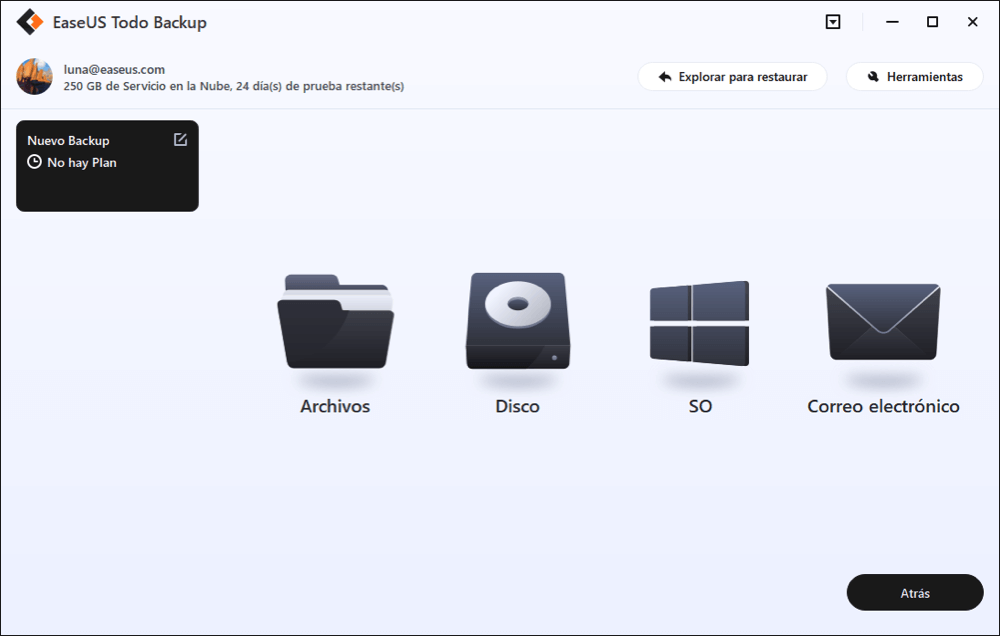
Paso 3. Seleccione Disco o SO. Le recomiendo la segunda opción porque es más rápida que la primera. Después haga clic en "Opciones" para hacer backup personalizado.

Paso 4. Seleccione dónde colocar las imágenes de la copia de seguridad y pulse en el botón "Backup ahora".
Este software le permite hacer copia de seguridad de datos y sistema de forma gratuita. En caso de que le pase fallar instalar un nuevo sistema o encontrar se con código de errores en Windows 10, puede optar por regresar a Windows anterior por medio de restaurar la imagen de sistema que realiza con antemano. Todos los datos mantendrán seguros.
Solucionar el problema de que Windows 10 falla actualizar con el error 0x80240fff mediante soluciones de Microsoft
Aunque no se siente agradable cuando Windows 10 no puede actualizar, la buena noticia es que Microsoft realmente tiene ingenieros de soporte muy hábiles quienes podrán encontrar soluciones para ayudar a resolver diversos problemas de Windows. Al siguiente mostrarán algunas soluciones recomendadas desde algunos IT geeks profesionales frente al error 0x80240fff al instalar actualizaciones de Windows 10.
Método 1. Solucionar el problema de actualización de Windows con para Solución de problemas de Windows
Por favor asegúrese de que su ordenador está conectado a Internet y compruebe si el adaptador de red y los servicios de Windows Update están ejecutándose correctamente.
Si están bien, siga los pasos de abajo:
1. Presione teclas Windows + X y seleccione Panel de control.
2. En Buscar en el Panel de control, introduzca Solucionar y luego haga clic en Solución de problemas.
3. Bajo la opción Sistema y seguridad, haga clic en Corregir problemas con Windows Updates.
Método 2. Reiniciar el Servicio de transferencia inteligente en segundo mano para detener el código de error 0x80240fff
1. Pulse tecla de Windows + R y escriba services.msc en el cuadro, Aceptar.
2. Busque el Servicio de transferencia inteligente en segundo plano (BITS) en la lista.
3. Haga clic en el Servicio de transferencia inteligente en segundo plano (BITS) > Propiedades.
4. En General, junto a Tipo de inicio, asegúrese de que está seleccionado el modo Automático (inicio retrasado). Si no, a seleccionarlo y, a continuación, haga clic en Aplicar.
5. Junto a Estado del servicio, compruebe si el servicio está En ejecución. Si no l, haga clic en Iniciar.
Soluciones extras ofrecidas para solucionar el error 0x80240fff de la actualización de Windows 10
Excepto las soluciones ofrecidas por Microsoft para resolver el error 0x80240fff en la actualización de Windows 10, todavía tiene algunas soluciones adicionales como las siguientes:
Consejo extra: ejecutar CMD y resolver el error 0x80240fff
1. Reinicie el ordenador y arranque en modo seguro> Abra CMD como administrador;
2. Introduzca: net stop wuauserv y pulse Enter>Introduzca: cryptsvc net stop y pulse Enter;
3. Vaya a C: \ Windows y encuentre SoftwareDistribution, luego lo elimina o cambia el nombre de esta carpeta;
4. Introduzca: net stop wuauserv y pulse Enter>Introduzca: cryptsvc net stop y pulse Enter;
5. Reinicie el equipo de nuevo.
Aplazar las actualizaciones de Windows para deshacerse del error 0x80240ff
La actualización de Windows 10 se pospondrá aplazando las actualizaciones en Windows, pero esto se deshará del error 0x80240fff. Después de esto, puede descargar e instalar manualmente las actualizaciones de Windows 10 en su PC. Aquí están los pasos detallados:
Ve a la configuración de las actualizaciones de Windows > Haga clic en Opciones avanzadas en la parte inferior de la página > Seleccione Aplazar actualizaciones.
¿Ha sido útil esta página?
Artículos Relacionados

EaseUS Todo Backup
Herramienta de copia de seguridad inteligente para sus archivos y todo el ordenador en Windows 11/10/8/7.
Descargar Gratis100% Seguro
Tamaño: 1.88MB
![]()
Temas Candentes
Premios y Reseñas
"Hacer copia de seguridad, restaurar y recuperar documentos, así como crear discos de emergencia y limpiar el disco duro por completo."
- Por Miguel

